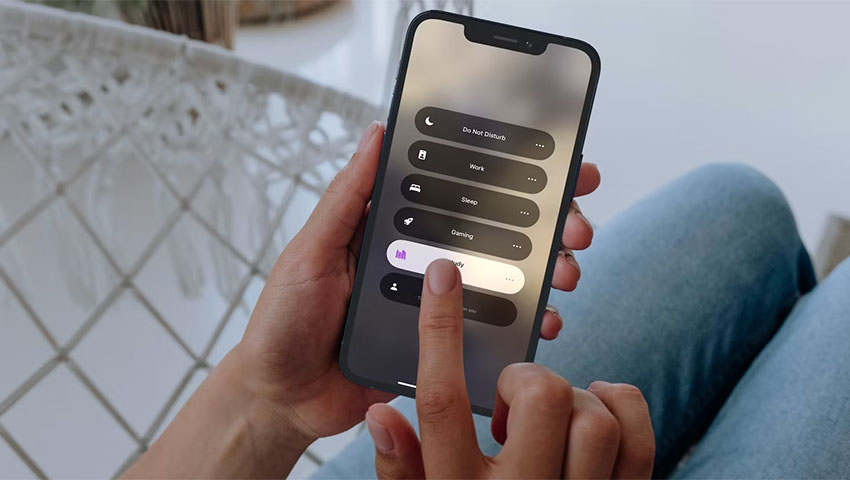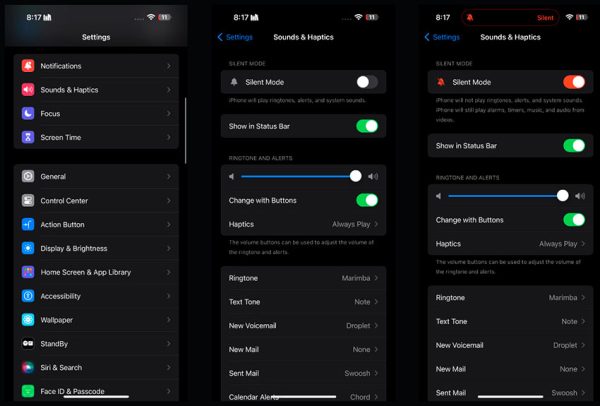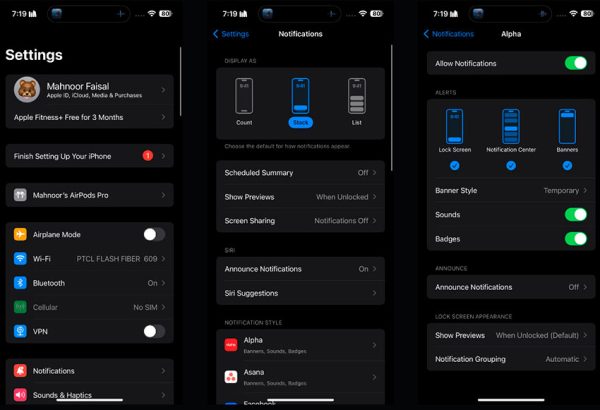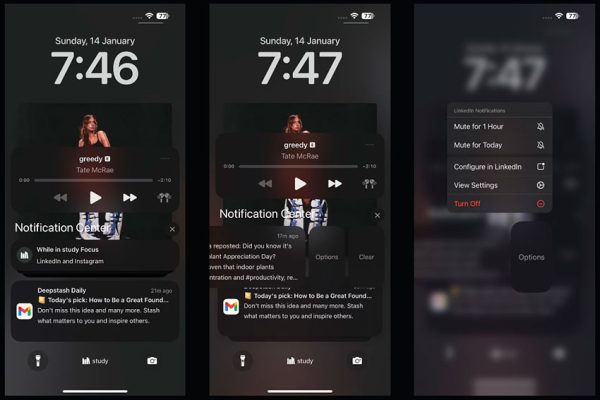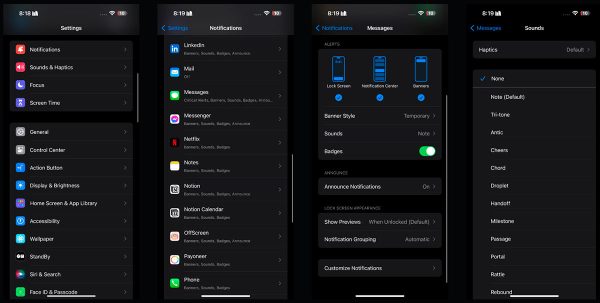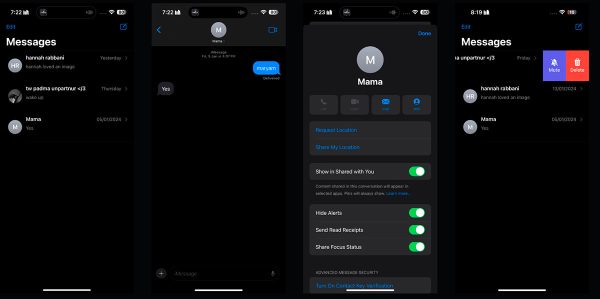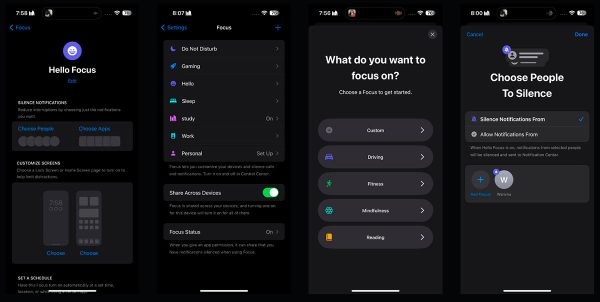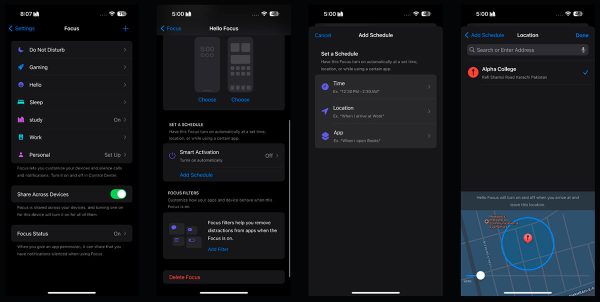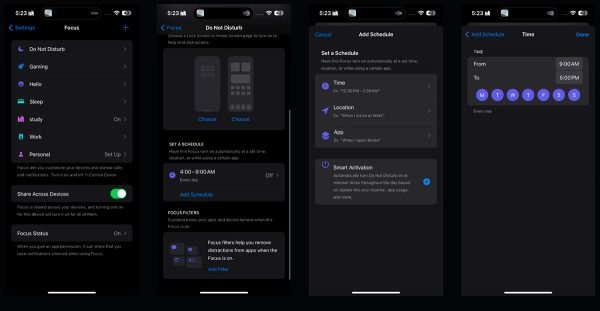آیا صاحب یکی از مدلهای آیفون هستید و از شنیدن مداوم صدای زنگ اعلانها در طول روز خسته شدهاید؟ این صدا میتواند حواسپرتی شما در طول روز شده و موجب شود تا در بسیاری از مواقع گوشی خود را بدون اینکه واقعاً اتفاق مهمی افتاده باشد، بردارید و چک کنید. اما نگران نباشید، زیرا این مشکل چارهای دارد و ما در ادامه به شما راهکارهای مختلفی را ارائه خواهیم کرد. از بی صدا کردن یک اپ خاص گرفته تا خاموش کردن اعلانها بر اساس موقعیت مکانی شما، هر کدام میتوانند در شرایطی خاص به کمک شما آمده و صدای آزار دهنده اعلانها را متوقف کنند. پس در ادامه با ما در دیجی رو همراه باشید.
برای بی صدا کردن اعلانها در آیفون خود از حالت بیصدا استفاده کنید
در حالی که شما میتوانید صداهای اعلان برای برخی اپهای انتخاب شده و با رفتن به تنظیمات آیفون خود به طور دائم خاموش کنید، اما همچنین میتوانید از حالت بیصدا نیز در آیفون خود استفاده کنید. فعال کردن این حالت مانع از پخش هرگونه صدایی از گوشی خواهد شد (به جز زنگهای بیدارباش و آلارم). البته، هنگام پخش موسیقی، ویدیو و یا بازی کردن، همچنان میتوانید از صدای آنها لذت ببرید و قرار دادن در حالت بیصدا این موارد را غیرفعال نمیکند.
برای قرار دادن آیفون خود در حالت بیصدا، کافیست کلید مخصوصی را که در سمت چپ دستگاه شما قرار دارد بکشید تا نشانگر نارنجی آن ظاهر شود. در آیفون 15 پرو یا آیفون 15 پرو مکس این دکمه جای خود را به کلید اکشن داده و اگر صاحب یکی از این مدلها هستید و دکمه اکشن را سفارشی کردهاید تا کاری به جز ورود به حالت بیصدا انجام دهد، میتوانید حالت بیصدا را با استفاده از دکمهای که در مرکز کنترل قرار دارد، فعال کنید. همچنین، میتوانید به صفحه تنظیمات (Settings) رفته و سپس با ورود به بخش Sound & Haptics کلید کنار گزینه Silent Mode را روشن کنید تا حالت بیصدا فعال شود.
اعلانها را برای همه اپها یا برخی اپهای خاص غیرفعال کنید
متأسفانه، به جز استفاده از حالت تمرکز یا Focus mode، شما نمیتوانید اعلانها را تنها با یک ضربه برای همه اپهای خود غیرفعال کنید. بنابراین، تنها راه برای غیرفعال کردن اعلانها برای همه اپها این است که به صورت دستی هر اپ را انتخاب کرده و تنظیمات اعلانهای آن را تغییر دهید. در ادامه روند این کار را توضیح میدهیم:
- به صفحه تنظیمات (Settings) رفته و وارد بخش اعلانها (Notifications) شوید.
- از لیست، هر اپی را که دوست دارید اعلانهای آن را بیصدا کنید، انتخاب کنید.
- کلید کنار Sounds را برای جلوگیری از پخش هشدارهای صوتی غیرفعال کنید. اگر میخواهید به طور کل هیچ اعلانی را از آن اپ دریافت نکنید، کافیست کلید کنار Allow Notifications را غیرفعال کنید.
موقتاً اعلانهای یک اپ را بیصدا کنید
اگر ترجیح میدهید به جای غیرفعال کردن تمام اعلانها، تنها اعلانهای یک اپ خاص را برای مدت محدودی بیصدا کنید، میتوانید به روش زیر عمل کنید:
- از بالا سمت چپ صفحه را پایین بکشید، یا در صفحه قفل از مرکز صفحه انگشت خود را به سمت بالا بکشید، تا مرکز اعلان را مشاهده کنید.
- اعلانی را که از اپ مورد نظر شما صادر شده به سمت چپ بکشید. با این کار دو انتخاب پیش رویتان قرار خواهد گرفت: پاک کردن (Clear) و گزینهها (Options).
- روی Options ضربه بزنید و بر اساس ترجیح خود، یکی از گزینههای بیصدا کردن برای یک ساعت (Mute for 1 Hour) یا بیصدا کردن برای امروز (Mute for Today) را انتخاب کنید.
اعلانهای متنی را در آیفون خود بیصدا کنید
اگر میخواهید تنها اعلانهای صادر شده از پیامرسانها را بیصدا کنید، باید بعد از ورود به صفحه تنظیمات (Settings) وارد بخش اعلانها (Notifications) شوید. حالا، پایین بروید و روی Messages ضربه بزنید، سپس روی Sounds در زیر Alerts ضربه بزنید و آن را روی None تنظیم کنید.
شما همچنین میتوانید اعلانهای مربوط به پیامهای متنی را تنها برای برخی افراد خاص بیصدا کنید. برای انجام این کار، به اپ Messages بروید و چت مربوط به فردی را که میخواهید بیصدا کنید، باز کنید. روی تصویر پروفایل در بالای صفحه ضربه بزنید و کلید Hide Alerts را روشن کنید. همچنین، میتوانید در لیست چتها، چت مورد نظر خود را به چپ بکشید و سپس روی بیصدا کردن (Mute) ضربه بزنید.
از حالت تمرکز (Focus Modes) برای بیصدا کردن اعلانهای مخاطبین خاص استفاده کنید
آیا دوستی دارید که مدام به شما پیام میدهد و صدای اعلانهای مربوط به او برایتان آزار دهنده شده است؟ خوشبختانه، شما میتوانید یک حالت تمرکز سفارشی را در گوشی آیفون خود تنظیم کنید تا پیامهای رسیده از او را بیصدا کنید. در ادامه روندی را که باید طی کنید، تشریح کردهایم:
- به اپ تنظیمات در آیفون خود بروید و روی Focus ضربه بزنید.
- روی دکمه پلاس (+) در گوشه بالای سمت راست صفحه برای ایجاد یک حالت تمرکز جدید ضربه بزنید.
- در صفحه بعد، روی Custom ضربه بزنید.
- حالا، روی Name لمس کرده و یک نام مناسب برای حالت تمرکز خود وارد کنید و یک آیکون و رنگ نیز برای شخصیسازی آن انتخاب نمایید. وقتی کارتان در این بخش تمام شد، روی Next ضربه بزنید.
- روی Customize Focus ضربه بزنید.
- برای بیصدا کردن تمام اعلانها از یک شخص خاص، روی Choose People در زیر Silence Notifications ضربه بزنید.
- گزینه Silence Notifications From را انتخاب کرده و در زیر آن روی Add People ضربه بزنید تا مخاطبینی که میخواهید بیصدا کنید، انتخاب نمایید.
- در نهایت، روی Done در گوشه بالای سمت راست صفحه ضربه بزنید.
البته، هنوز کارتان به طور کامل تمام نشده و میتوانید حالت تمرکز سفارشی خود را طوری برنامهریزی کنید که در زمان تعیین شده روشن شود. در غیر این صورت، نیاز خواهید داشت که هر زمان که میخواهید اعلانها را از آن فرد بیصدا کنید به طور دستی حالت تمرکزی را که ساختهاید، فعال کنید.
برای فعال کردن دستی حالت تمرکز، باید انگشت خود را از گوشه بالای سمت راست صفحه به پایین بکشید تا مرکز کنترل آیفون باز شود. در ادامه روی Focus ضربه بزنید تا تمام حالتهای تمرکز پیشفرض گوشی به همراه آنهایی که خودتان ایجاد کردهاید، ظاهر شوند. حال، تنها کاری که باید انجام دهید این است که حالت تمرکز مورد نظر خود را از لیست انتخاب کنید تا فعال شود.
از حالت تمرکز برای بیصدا کردن اعلانها بر اساس موقعیت مکانی خود استفاده کنید
آیا قصد شرکت در یک جلسه مهم و یا رفتن به کتابخانه برای مطالعه کردن را دارید؟ اگر در چنین موقعیتهایی اعلانها و پیامهای پیدرپی باعث میشود تا نتوانید به درستی تمرکز کنید، برای جلوگیری از این اتفاق، میتوانید زمانبندی حالت تمرکز را در آیفون خود طوری تنظیم کنید که بر اساس موقعیت مکانیتان به طور خودکار فعال شود. برای این کار باید مراحل زیر را دنبال کنید:
- به صفحه تنظیمات (Settings) رفته و وارد بخش Focus شوید.
- یکی از حالتهای تمرکز از پیشتعیین شده را انتخاب کنید یا با زدن آیکون پلاس (+) در گوشه بالای سمت راست صفحه، حالت تمرکز جدیدی بسازید. اگر قصد ساخت حالت جدید را دارید، در صفحه بعد گزینه Custom را لمس کنید، به حالت تمرکز خود یک نام اختصاص دهید و آیکون و رنگ آن را نیز انتخاب کنید.
- حال، به سمت پایین اسکرول کرده و در زیر بخش Set a Schedule، روی Add Schedule ضربه بزنید.
- گزینه Location را لمس کرده و مکان مورد نظرتان را در نوار جستجو وارد کنید.
- وقتی کار تمام شد، در گوشه بالای سمت راست صفحه روی Done ضربه بزنید.
اکنون، حالت تمرکز شما به طور خودکار هر زمان که به مکان تعیین شده وارد شوید و از آن خارج شوید، روشن و خاموش میشود.
از حالت «مزاحم نشوید» (Do Not Disturb) برای بیصدا کردن اعلانها در آیفون خود استفاده کنید
شما همچنین میتوانید با استفاده از حالت Do Not Disturb یا همان «مزاحم نشوید»، جلوی تمامی حواسپرتیها و مزاحمتها را در آیفون خود بگیرید. در ادامه میتوانید مراحلی را که باید برای تنظیم و فعال کردن حالت Do Not Disturb در آیفون خود انجام دهید، مشاهده کنید:
- به صفحه تنظیمات گوشی (Settings) رفته و وارد بخش Do Not Disturb شوید.
- اگر میخواهید همچنان اعلانهای خاصی را از برخی افراد و برنامهها را دریافت کرده و آنها را استثناء کنید، باید در بخش Allow Notifications، روی People (افراد) یا Apps (برنامهها) ضربه بزنید.
- به صورت پیشفرض، برنامه زمانی حالت Do Not Disturb از ساعت 10 شب تا 7 صبح تنظیم شده است. اگر میخواهید آن را تغییر دهید، پایین بیایید و در بخش Set a Schedule، روی Add Schedule ضربه بزنید.
- در صفحه بعدی، روی Time ضربه بزنید و زمان شروع و پایان دلخواه خود را برای حالت Do Not Disturb تنظیم کنید. شما همچنین میتوانید روزهای هفته مد نظر خود را نیز انتخاب کنید.
- در نهایت، برای ذخیره تغییرات، روی Done در گوشه بالای سمت راست ضربه بزنید.
اگر به طور خاص علاقهمند به جلوگیری از دریافت اعلانها هنگام خواب هستید، در نظر داشته باشید که باید حالت تمرکز Sleep را از این منو انتخاب کنید.
همانطور که میبینید، شما گزینههای متعددی برای بیصدا کردن اعلانها در آیفون خود دارید، که سادهترین آنها قرار دادن گوشی در حالت بیصدا است. با این حال، اگر میخواهید این فرایند را به طور خودکار انجام دهید یا میخواهید فقط اعلانهای برخی مخاطبین خاص را قطع کنید، حالتهای Do Not Disturb و تمرکز سفارشی میتوانند مفید باشند. برنامه پیامرسان اپل نیز فرایند بیصدا کردن اعلانهای پیامکی از برخی مخاطبین را آسان میکند.
چه بخواهید اعلانهای آزار دهنده آیفون خود را کنترل کنید و چه قصد داشته باشید با به حداقل رساندن حواسپرتیها، بازدهی خود را در کار افزایش دهید، نکات بالا مطمئناً به کارتان خواهند آمد!